HTCのAndroid 4.1.1 Jelly Beanを入手
Team Venomは、ViperシリーズカスタムROMのアップデートをリリースしました。 3.1.4という番号のこの新しいバージョンは、Android 4.1.1 JellyBeanに基づいています。 この投稿では、Android 4.1.1 Viper S 3.1.4 JellyBeanをHTCSensationまたはSensationXEにインストールする方法を紹介しました。
あなたのデバイスを準備する
- デバイスのバッテリーを約60%まで充電してください。
- 重要な連絡先、SMSメッセージ、コールログをバックアップします。
- デバイスにroot権限でアクセスしてください。
- 最新のTWRPまたはCWMリカバリをデバイスにインストールしてください。
- デバイスのUSBデバッグモードを有効にします。
- デバイスのブートローダーのロックを解除します。
注:カスタムリカバリ、ROMをフラッシュし、電話をルート化するために必要な方法は、デバイスをブリックさせる可能性があります。 デバイスをルート化すると保証も無効になり、メーカーや保証プロバイダーからの無料のデバイスサービスの対象ではなくなります。 自分の責任で進めることを決定する前に、責任を持ってこれらを覚えておいてください。 万が一事故が発生した場合、当社またはデバイスメーカーは一切責任を負いません。
ダウンロード
- これらのリンクの1つからのViperS 3.1.4:
- ミラー1のフルROM - dev-host
- ミラーからのOTAファイル1 - 3.1.2 / 3から3.1.4へのアップデート - dev-host
Android 4.1.1 Viper S 3.1.4 Jelly BeanをHTC Sensation / Sensation XEにインストールする
- ダウンロードしたROMファイルをデバイスのSDカードのルートに置きます。
- デバイスをPCから切り離して、電源を切ってください。
CWM回復ユーザー(フルROMファイルを使用)
- デバイスをオフにして、ブートローダ/ファストブートモードでデバイスを開きます。 これを行うには、音量を押し続けて、画面にテキストが表示されるまで電源を入れます。
- 回復モードに進みます。
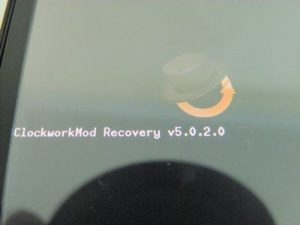
- ワイプキャッシュオプションを選択します

- アドバンスに移動し、そこでDevlik Wipe Cacheを選択します。

- データ/ファクトリリセットの消去を選択する

- SDカードからZipをインストールします。 別のウィンドウがあなたの目の前で開きます。

- [SDカードから郵便番号を選択]オプションを選択します。

- ViperSC2_3.1.4.zipファイルを選択します。 次の画面にインストールすることを確認します。
- インストールメニューに移動し、データのワイプを選択します。 別の画面が表示されます。 そこから、両方のインストールプロセスを選択します。
- インストールが完了するまで待ちます。
- [+] + [+] + [Go Back]を選択し、前の画面に戻ります

- 今すぐシステムを再起動するオプションを選択します。 デバイスが再起動します。
CWMリカバリユーザー(OTAファイル付き)
- リカバリでは、SDカードからzipをインストールするオプションに進みます。 別のウィンドウが開きます。
- オプションで、SDカードからZipを選択を選択します。
- ファイルOTA_3.1.2-3.1.4.zipを選択します。 インストールを開始します。
- インストールメニューが表示されたら、[ワイプなしでインストール]を選択して、[データを消去]オプションを選択しないでください。
TWRPユーザー(フルROMファイル)
- ワイプボタンをタップします。 「システム」、「データ」および「キャッシュ」を選択します。
- スワイプ確認スライダ
- メインメニューに戻ります。 インストールボタンをタップします。
- ViperSC2_3.1.4.zipファイルを探します。 スライダを押し込んでイントールします。
- インストールメニューから、データの消去を選択します。 次の画面で、両方のインストールプロセスを選択します。
- 再起動をタップすると、システムが再起動します。
TWRPユーザー(OTAファイル付き)
- リカバリのメインメニューで、インストールボタンをタップします。
- ViperSC2_3.1.4.zipファイルを探します。 スライダをスワイプしてインストールします。
- 再起動をタップしてシステムを再起動します。
- インストールメニューで、[ワイピングなしでインストール]を選択します。
トラブルシューティング:Bootloopエラー
ファイルをインストールしてデバイスを再起動した後、1分後にHTCロゴ画面が表示されない場合は、次の手順を実行します。
- PCにFastboot / ADBが設定されていることを確認してください。
- ダウンロードした.zipファイルを抽出し、bot.imgファイルを探します。 Kernalまたはメインフォルダのいずれかにあります
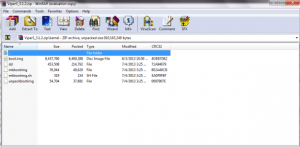
- このboot.imgファイルをコピーしてFastbootフォルダに貼り付けます
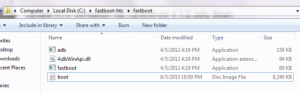
- デバイスをオフにして、ブートローダ/ファストブートモードでデバイスを開きます。
- Fastbootフォルダ内のコマンドプロンプトをShiftキーを押しながら空の領域を右クリックして開きます。
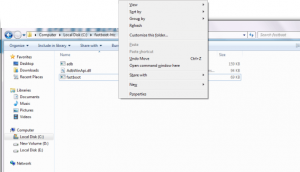
- 次のコマンドを入力し、Enterキーを押します。fastboot flash boot.img
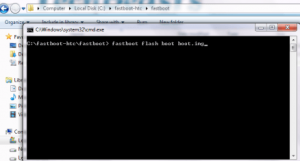
- 次のコマンドを入力します。fastboot reboot
![]()
デバイスが再起動し、HTCロゴをバイパスできます。
あなたのデバイスにViper S 3.1.4をインストールしましたか?
下のコメント欄にあなたの経験を共有してください。
JR
[embedyt] https://www.youtube.com/watch?v=0oxppBziJ6k[/embedyt]






